在虚拟机中安装CentOS 7.2操作系统,是系统管理员、开发者和学习Linux的爱好者进行测试、开发和学习的理想方式,它提供了一个隔离且安全的环境,不会影响主机的正常运行,本文将详细介绍在VMware Workstation(或VirtualBox)中安装CentOS 7.2的完整流程,涵盖从准备工作到安装后初步配置的每一个关键步骤。
准备工作
在开始安装之前,请确保您已准备好以下两项核心资源:
- 虚拟机软件:您需要安装一款虚拟化软件,常用的选择有VMware Workstation Pro/Player或Oracle VirtualBox,本文将以VMware Workstation为例进行说明,但大部分步骤在VirtualBox中同样适用。
- CentOS 7.2 ISO镜像文件:这是操作系统的安装光盘映像,请从CentOS官方网站的归档页面下载CentOS 7.2的DVD ISO文件,请确保下载的是完整版(如
CentOS-7-x86_64-DVD-1511.iso),而不是迷你版。
创建并配置虚拟机
准备工作就绪后,我们首先需要创建一个新的虚拟机,并为它分配合适的硬件资源。
- 新建虚拟机向导:打开VMware Workstation,点击“创建新的虚拟机”,选择“典型(推荐)”配置,然后点击“下一步”。
- 选择安装程序光盘映像文件:在“安装程序光盘映像文件”选项中,浏览并选择您刚刚下载的CentOS 7.2 ISO文件,VMware通常会自动识别操作系统类型和版本,将其设置为“Linux”和“CentOS 7 64位”,点击“下一步”。
- 命名虚拟机并指定位置:为您的虚拟机起一个易于识别的名称(如“CentOS-7.2-Dev”),并选择一个磁盘空间充足的分区来存放虚拟机文件,建议使用固态硬盘(SSD)以获得更好的性能。
- 指定磁盘容量:为虚拟机分配硬盘空间,对于学习和一般测试用途,建议至少分配20GB,选择“将虚拟磁盘存储为单个文件”,这有助于提高磁盘性能。
- 自定义硬件:在完成向导前,点击“自定义硬件”按钮,对虚拟机的硬件配置进行微调,以下是针对CentOS 7.2的推荐配置:
| 配置项 | 推荐设置 | 说明 |
|---|---|---|
| 内存 | 2GB – 4GB | 1GB可以勉强运行,但2GB以上能获得更流畅的体验,特别是安装图形界面时。 |
| 处理器 | 2核 | 分配2个处理器核心可以显著提升编译和多任务处理性能。 |
| 网络适配器 | NAT模式 | NAT模式最简单,虚拟机可以通过主机共享网络,无需额外配置,若需虚拟机在局域网中独立存在,可选择桥接模式。 |
| CD/DVD | 使用ISO映像文件 | 确认此处已正确指向您的CentOS 7.2 ISO文件。 |
确认无误后,点击“关闭”,完成”虚拟机的创建。
开始安装CentOS 7.2
可以启动虚拟机并正式进入CentOS的安装流程。
启动虚拟机:在VMware主界面选中刚创建的虚拟机,点击“开启此虚拟机”。
选择安装选项:虚拟机将从ISO文件启动,出现CentOS的引导菜单,使用键盘方向键选中“Install CentOS 7”,然后按Enter键。
语言选择:安装程序加载后,首先进入语言选择界面,选择“中文” -> “简体中文(中国)”,点击“继续”。
安装信息摘要:这是整个安装过程中最核心的配置界面,您需要完成以下几个关键项目的配置:
- 软件选择:点击进入,对于服务器或学习用途,强烈建议选择“最小安装”,这只会安装核心系统组件,占用空间小,安全性高,如果需要图形桌面,可以选择“GNOME桌面”。
- 安装位置:点击进入,对于新手,直接选择默认的“自动配置分区”方案即可,它会自动创建
/boot、swap和根分区,点击“完成”。 - 网络和主机名:点击进入,默认情况下,网络连接是关闭的,将右上角的“以太网(ens33)”开关拨到“开启”位置,系统会自动通过DHCP获取IP地址,您也可以在此处修改主机名,点击“完成”。
- 时间和日期:通常系统会自动检测,您只需确认时区是否为“亚洲/上海”即可。
开始安装:以上配置完成后,返回“安装信息摘要”主界面,右下角的“开始安装”按钮将变为可用状态,点击它,系统将开始安装文件到硬盘。
完成安装与首次启动
在文件安装过程中,您需要完成最后的用户设置。
- 设置root密码:在安装进度界面,点击“ROOT密码”,为
root用户设置一个强密码并牢记。root是Linux系统的超级管理员,拥有最高权限。 - 创建用户:点击“创建用户”,设置一个普通用户的账号和密码,出于安全考虑,日常操作应使用普通用户,仅在需要管理员权限时使用
sudo命令。 - 重启系统:安装完成后,点击“重启”按钮,系统会自动重启,并在启动前提示您“请移除安装介质”,VMware会自动处理,无需手动操作。
- 首次登录:重启后,您将看到CentOS 7.2的登录界面(如果是最小安装,则是文本模式的登录提示符),输入您之前创建的普通用户名和密码,即可进入系统。
安装后初步配置
成功登录后,我们进行一些基础的检查和配置,以确保系统处于最佳状态。
检查网络连接:打开终端(如果是图形界面)或直接在命令行界面,输入以下命令测试网络:
ping www.baidu.com
如果能收到回复,说明网络已正常工作。
更新系统:首次进入系统后,建议立即更新所有软件包到最新版本,以修复已知的安全漏洞和bug。
sudo yum update -y
输入您创建的普通用户密码即可执行。
安装常用工具:最小化安装的CentOS功能非常精简,缺少一些常用工具,例如
ifconfig命令,您可以通过以下命令安装它们:sudo yum install net-tools wget vim -y
net-tools提供了ifconfig等传统网络命令,wget用于下载文件,vim则是一个强大的文本编辑器。
至此,您已在虚拟机中成功安装并配置好了一个干净、更新的CentOS 7.2系统,可以开始您的探索与学习了。
相关问答FAQs
在“软件选择”中,“最小安装”和“带GUI的服务器”有什么区别?我该如何选择?
解答: “最小安装”和“带GUI的服务器”是两种截然不同的安装模式。
- 最小安装:只包含运行系统所必需的核心组件,没有图形用户界面(GUI),所有操作都通过命令行完成,它的优点是系统体积小、资源占用低、安全漏洞少、性能高,非常适合用作服务器环境,或者希望深入学习Linux命令行的用户。
- 带GUI的服务器:在最小安装的基础上,还预装了图形桌面环境(如GNOME),它的优点是直观易用,对新手友好,可以通过鼠标和窗口进行操作,缺点是占用更多的磁盘空间、内存和CPU资源。
选择建议:如果您是初学者,或者需要运行图形化应用程序,可以选择“带GUI的服务器”,如果您计划将其用作Web服务器、数据库服务器,或者希望成为一名专业的系统管理员,强烈建议从“最小安装”开始,逐步学习命令行操作。
安装完成后,我发现虚拟机无法连接到互联网,该怎么办?
解答: 这是一个常见问题,通常由以下几个原因导致,请逐一排查:
- 检查虚拟机网络设置:确认VMware的虚拟网络编辑器(Edit -> Virtual Network Editor)中,NAT模式(VMnet8)是否已启用,且“将主机虚拟适配器连接到此网络”选项已勾选。
- 检查虚拟机内部网络状态:登录CentOS系统,输入命令
ip addr查看网卡(如ens33)是否分配到了IP地址,如果看不到IP,说明网络未激活。 - 激活网络连接:在CentOS 7中,可以使用命令行工具
nmtui来轻松配置网络,在终端中输入sudo nmtui,进入一个文本界面的网络管理工具,选择“编辑一个连接”,选中您的网卡(如ens33),将“自动连接”选项设为“启用”,确定”并“返回”,退出后,重启网络服务或重启虚拟机即可生效,在安装时开启网络连接后,这个问题就不会出现。
【版权声明】:本站所有内容均来自网络,若无意侵犯到您的权利,请及时与我们联系将尽快删除相关内容!

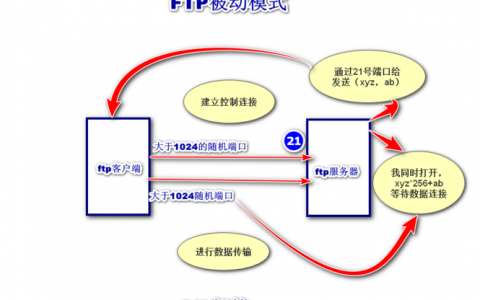
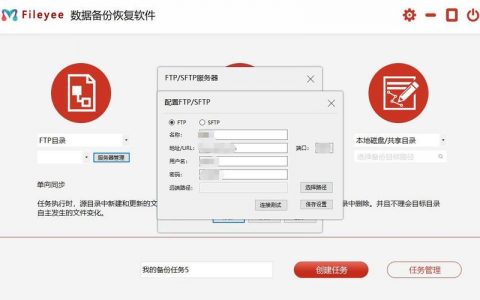
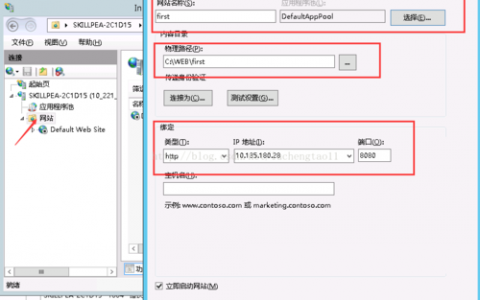


发表回复